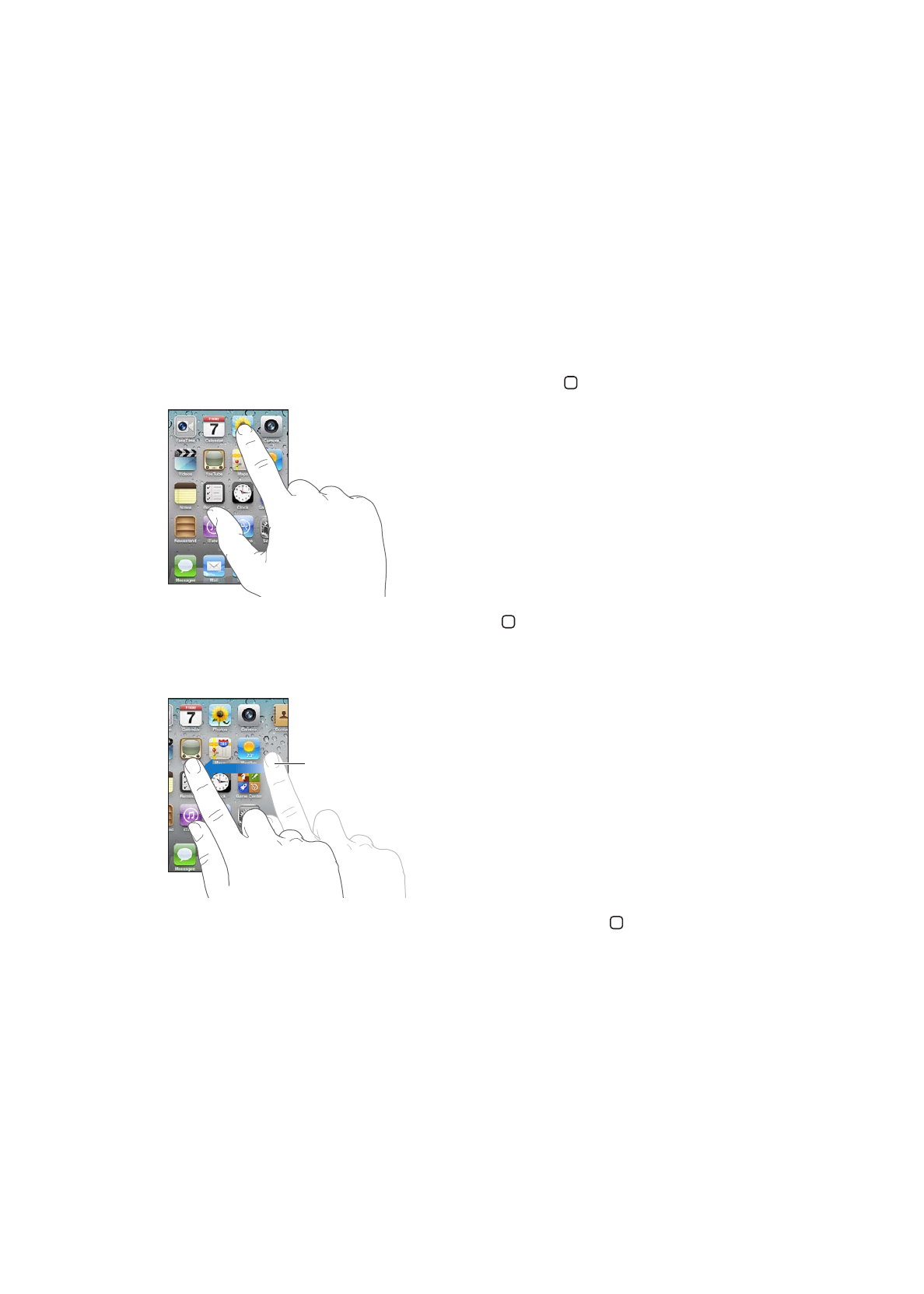
Menggunakan aplikasi
Layar sentuh Multi-Touch beresolusi tinggi dan gerakan jari yang sederhana mempermudah
penggunaan aplikasi iPod touch.
Membuka dan beralih aplikasi
Membuka aplikasi: Ketuk aplikasi. Tekan tombol Rumah untuk melihat aplikasi di layar Rumah.
Kembali ke layar Utama: Tekan tombol Rumah .
Melihat layar Utama lain: Jentik ke kiri atau ke kanan, atau ketuk dari kiri atau kanan pada
barisan titik.
Jentik ke kiri atau kanan untuk beralih
ke layar Utama yang lain.
Membuka layar Utama terlebih dahulu: Tekan tombol Rumah lagi.
19
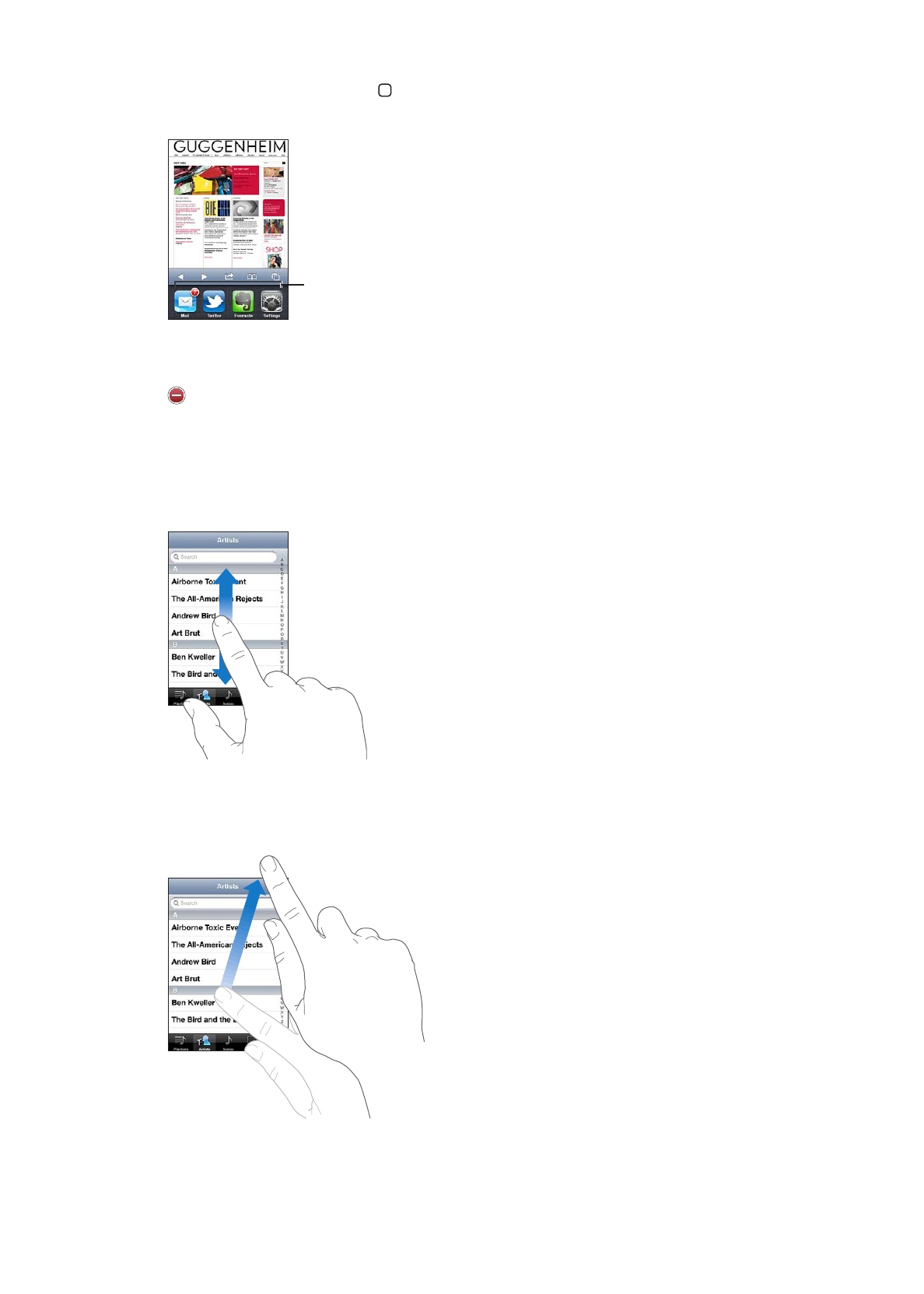
Lihat aplikasi yang digunakan baru-baru ini (iPod touch generasi ke-3 atau yang lebih baru):
Ketuk dua kali tombol Rumah untuk melihat baris multitugas. Jentik baris ke kiri atau ke kanan
untuk melihat aplikasi lainnya.
Aplikasi yang baru-baru
ini digunakan
Beralih ke aplikasi terakhir: Ketuk baris multitugas.
Menutup aplikasi secara paksa: Sentuh terus ikon aplikasi sampai mulai bergoyang, lalu ketuk
. Menghapus aplikasi dari daftar terakhir digunakan juga akan memaksa aplikasi untuk
menutup.
Menggulir
Seret ke atas atau ke bawah untuk menggulir. Pada beberapa layar seperti halaman web, Anda
juga dapat menggulir dari satu sisi ke sisi lainnya.
Menyeret jari Anda untuk menggulir tidak akan memilih atau mengaktifkan apa pun pada layar.
Menjentik untuk menggulir dengan cepat.
Anda dapat menunggu pengguliran sampai berhenti, atau sentuh di mana saja dalam layar untuk
segera menghentikannya. Menyentuh layar untuk menghentikan pengguliran tidak akan memilih
atau mengaktifkan apa pun.
20
Bab 3
Dasar-dasar
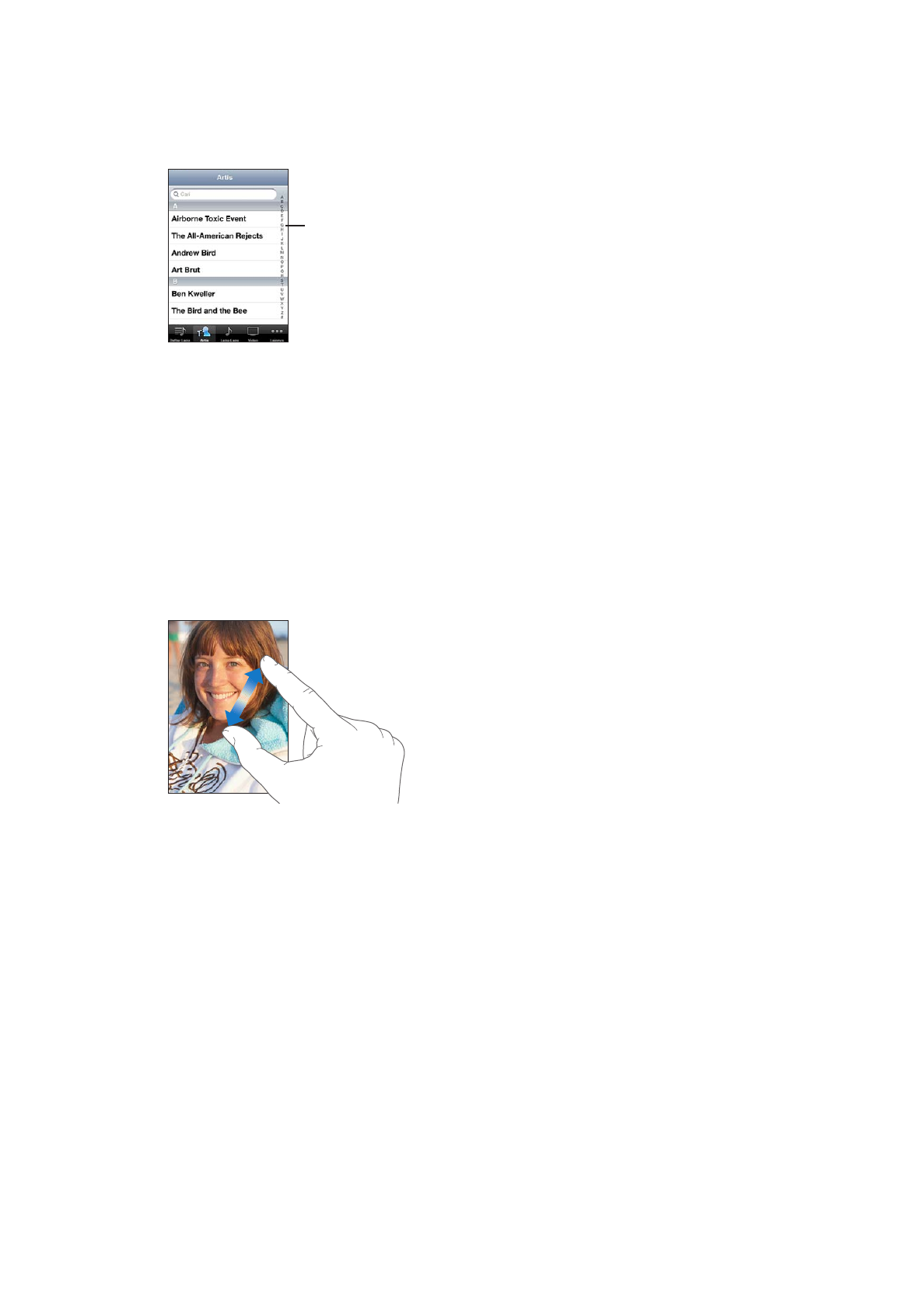
Untuk menggulir cepat ke bagian atas daftar, halaman web, atau email, cukup ketuk baris status.
Menemukan item dalam daftar berindeks: Ketuk salah satu huruf untuk melompat ke item
yang dimulai dengan huruf tersebut. Seret jari Anda di sepanjang indeks untuk menggulir daftar
dengan cepat.
Seret jari Anda di
sepanjang indeks untuk
menggulir dengan cepat.
Ketuk huruf untuk lompat
ke suatu bagian.
Memilih item: Ketuk item dalam daftar.
Tergantung pada daftar, tindakan mengetuk sebuah item dapat melakukan hal-hal yang
berbeda—misal, dapat membuka daftar baru, memainkan lagu, membuka email, atau
menampilkan informasi kontak seseorang.
Memperbesar atau memperkecil
Saat melihat foto, halaman web, email, atau peta, Anda dapat memperbesar atau memperkecil
tampilannya. Satukan atau renggangkan jari Anda. Untuk foto dan halaman web, Anda dapat
mengetuk dua kali (ketuk dua kali dengan cepat) untuk memperbesar tampilan, kemudian
ketuk dua kali lagi untuk memperkecil tampilan. Untuk peta, ketuk dua kali untuk memperbesar
tampilan dan ketuk sekali dengan dua jari untuk memperkecil tampilan.
Zoom juga adalah fitur aksesibilitas khusus yang memungkinkan Anda memperbesar keseluruhan
layar dari aplikasi yang sedang Anda gunakan dan membantu Anda melihat tampilan pada layar.
Lihat “Zoom” di halaman 137.
21
Bab 3
Dasar-dasar
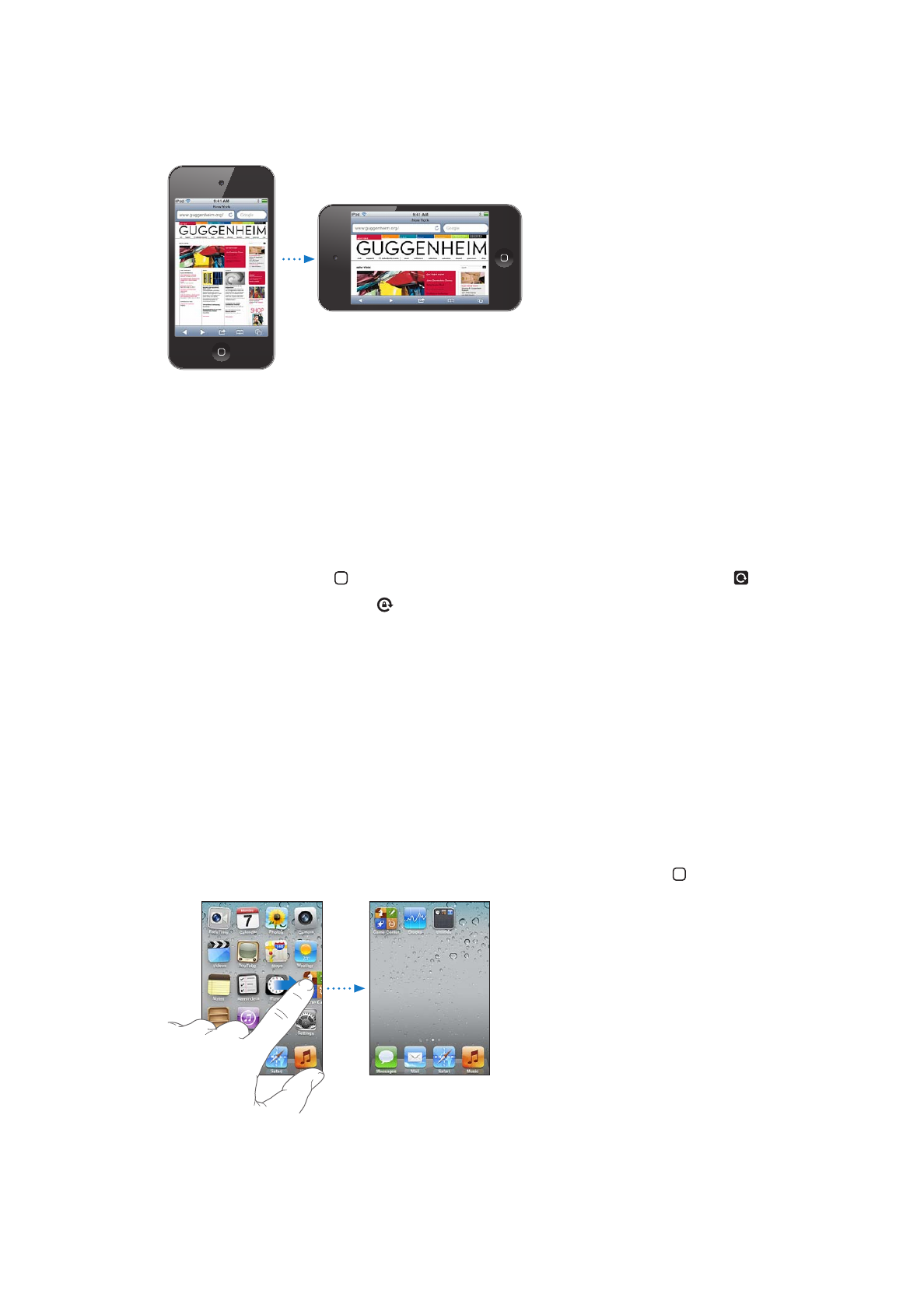
Melihat dalam orientasi potret atau lanskap
Beberapa aplikasi iPod touch memungkinkan Anda melihat layar dalam orientasi potret atau
lanskap. Putar iPod touch dan layar juga akan berputar, mengaturnya secara otomatis agar sesuai
dengan orientasi layar yang baru.
Anda dapat lebih memilih orientasi lanskap untuk menampilkan halaman web di Safari, atau
saat memasukkan teks, misalnya. Halaman web akan diubah skalanya ke layar yang lebih lebar,
menjadikan teks dan gambar lebih besar. Papan ketik pada layar juga menjadi lebih besar, yang
dapat membantu meningkatkan kecepatan dan akurasi pengetikan Anda.
Film yang ditonton di Video dan YouTube akan muncul hanya dalam orientasi lanskap. Tampilan
jalan di Peta juga muncul dalam orientasi lanskap.
Mengunci layar dalam orientasi potret (iPod touch generasi ke-3 atau yang lebih baru): Ketuk
dua kali tombol Rumah , jentik bagian bawah layar dari kiri ke kanan, lalu ketuk .
Tombol kunci orientasi potret akan muncul di baris status saat orientasi layar terkunci.